Hogyan lehet táblagépet laptophoz csatlakoztatni és fájlokat továbbítani Bluetooth-on keresztül
Előző
A táblagép laptophoz csatlakoztatása és a fájlok átvitele nagyon egyszerű, csak használjon egy szokásos USB-kábelt. De néha megesik, hogy nincs nálad a dédelgetett kábel (például látogatsz...), és át kell vinni a fájlokat. Mit kell tennem?
Szinte minden modern laptop és táblagép támogatja a Bluetooth-t (az eszközök közötti vezeték nélküli kommunikáció egy fajtája). Ebben a rövid cikkben lépésről lépésre szeretném áttekinteni a táblagép és a laptop közötti Bluetooth-kapcsolatot. Így…
Megjegyzés: a cikk egy Android-alapú táblagépről (a táblagépeken a legnépszerűbb operációs rendszerről), egy Windows 10-es laptopról készült fotót mutat be.
A táblagép csatlakoztatása a laptophoz
1) Kapcsolja be a Bluetooth-t
Az első dolog, amit meg kell tennie, hogy bekapcsolja a Bluetooth funkciót a táblagépen, és lépjen a beállításaihoz (lásd 1. ábra).
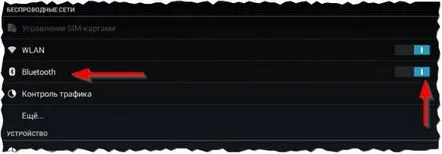
Ábra. 1. Bluetooth engedélyezése a táblagépen.
2) A láthatóság engedélyezése
Ezután láthatóvá kell tennie a táblagépet más Bluetooth-eszközök számára. Figyeljen a 2. ábrára. 2. Általában ez a beállítás az ablak tetején található.
Ábra. 2. Lásd a többi eszközt.
3) A laptop bekapcsolása...
Ezután kapcsolja be a laptopot, és észlelje a Bluetooth-eszközöket. A megtalált listában (és a táblagépet meg kell találni) kattintson a bal egérgombbal az eszközön a kommunikáció beállításához.
Jegyzet.
1. Ha nem rendelkezik illesztőprogramokkal a Bluetooth adapterhez, ajánlom ezt a cikket: http://pcpro100.info/obnovleniya-drayverov/.
2. A Windows 10 Bluetooth beállításainak megadásához nyissa meg a START menüt, és válassza ki a "Beállítások" fület. Ezután nyissa meg az „Eszközök”, majd a „Bluetooth” részt.
Ábra. 3. Eszközkeresés (táblagép)
4) Kommunikációeszközöket
Ha minden úgy ment, ahogy kell, a „Csatlakozás” gombnak meg kell jelennie, ahogy az az ábrán látható. 4. Nyomja meg ezt a gombot a csatlakozási folyamat elindításához.
Ábra. 4. Eszközök összekapcsolása
5) Titkos kód beírása
Ezután egy kódot tartalmazó ablak jelenik meg laptopján és táblagépén. Hasonlítsd össze a kódokat, és ha megegyeznek, állapodj meg egy párban (lásd 5., 6. ábra).
Ábra. 5. Kódok összehasonlítása. Kód a laptopon.
Ábra. 6. Hozzáférési kód a táblagépen
6) Az eszközök egymáshoz vannak kötve.
Folytathatja a fájlátvitelt.
Ábra. 7. Az eszközök csatlakoztatva vannak.
Fájlok átvitele táblagépről laptopra Bluetooth-on keresztül
A fájlok Bluetooth-on keresztüli átvitele nem nehéz. Általában minden meglehetősen gyorsan történik: az egyik eszközön fájlokat kell küldenie, a másikon pedig fogadni kell őket. Vizsgáljuk meg részletesebben.
1) Fájlok küldése vagy fogadása (Windows 10)
A Bluetooth beállítások ablakban van egy speciális link "Fájlok küldése vagy fogadása Bluetooth-on keresztül", mint az ábra. 8. Ezzel a hivatkozással lépjen a beállításokhoz.
Ábra. 8. Fájlok elfogadása Androidról.
2) Fájlok elfogadása
Példámban táblagépről laptopra viszek át fájlokat – ezért a "Fájlok elfogadása" opciót választom (lásd 9. ábra). Ha fájlokat kell küldenie laptopról táblagépre, válassza a "Fájlok küldése" lehetőséget.
Ábra. 9. Fájlok elfogadása
3) Fájlok kiválasztása és küldése
Ezután a táblagépen ki kell választani a küldeni kívánt fájlokat, és meg kell nyomni a "Küldés" gombot (mint a 10. ábrán).
Ábra. 10. Fájl kiválasztása és átvitele.
4) átvitelre való felhasználás
Akkor választania kellmely kapcsolaton keresztül kell fájlokat továbbítani. Esetünkben a Bluetooth-ot választjuk (de ezen kívül használhatunk lemezt, e-mailt stb.).
Ábra. 11. Mit kell használni az átvitelhez
5) Fájlátviteli folyamat
Ezután megkezdődik a fájlátviteli folyamat. Csak várni (a fájlátviteli sebesség általában nem a leggyorsabb)…
De a Bluetooth-nak van egy fontos előnye: számos eszköz támogatja (vagyis a fényképek például visszaállíthatók vagy átvihetők "bármely modern eszközre); nem kell kábelt cipelni magaddal...
Ábra. 12. Fájlátviteli folyamat Bluetooth-on keresztül
6) A mentés helyének kiválasztása
Az utolsó lépés az átvitt fájlok mentési mappájának kiválasztása. Itt nincs mit kommentálni...
Ábra. 13. A fogadott fájlok mentési helyének kiválasztása
Valójában ez befejezi a vezeték nélküli kapcsolat beállítását. Szép munka
KövetkezőOlvassa el tovabba:
- Hogyan lehet fájlokat törölni a lomtárból
- Hogyan lehet visszaállítani a véletlenül törölt fájlokat egy flash meghajtóról
- Hogyan lehet egyedül pénzt keresni
- Paraziták az emberi szervezetben, hogyan lehet megszabadulni tőlük
- Szájhigiénia, foghigiénikusok és hogyan lehet megszabadulni a fogérzékenység problémáitól